![]()
Pour régler une minuterie sur votre iPhone ou iPad, vous pouvez généralement utiliser l'application Horloge. Mais il existe deux façons plus rapides de régler une minuterie sur votre appareil Apple., et nous allons vous montrer comment le faire.
Comment régler rapidement une minuterie avec le Control Center
Le Control Center sur iPhone ou iPad vous donne un accès rapide à de nombreuses options et fonctions. Vous pouvez trouver une icône de minuterie dans le centre de contrôle de l'iPhone (mais pas sur iPad) par défaut. Si vous ne trouvez pas le bouton Minuterie dans le Centre de contrôle, vous pouvez l'ajouter en utilisant l'application Paramètres.
Premier, ouvrir le “Réglage” sur votre iPhone ou iPad.
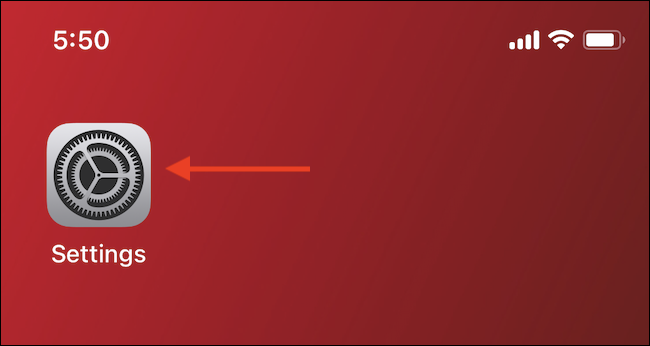
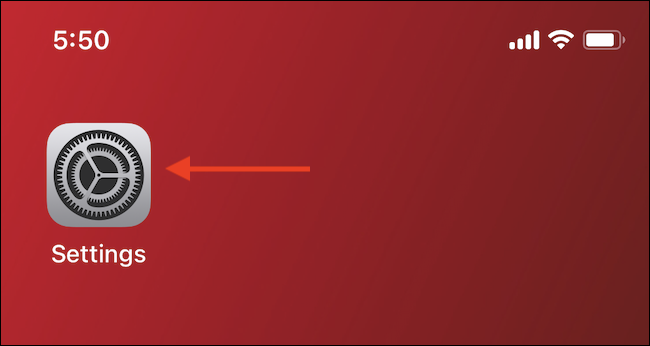
Dans les paramètres, Toucher “Centre de contrôle” puis faites défiler vers le bas et appuyez sur le bouton plus (“+”) à côté de l'option “Minuteur”. Cela ajoutera le bouton Minuterie au bas du Centre de contrôle.
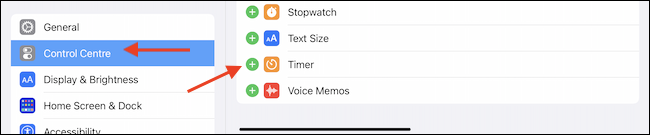
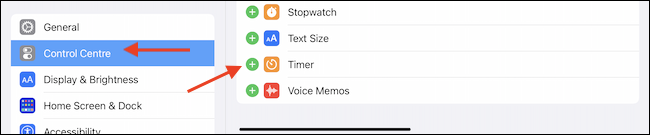
Pour modifier l'ordre des icônes du Centre de contrôle, touchez et faites glisser l'icône Menu (icône de trois lignes) avec eux.
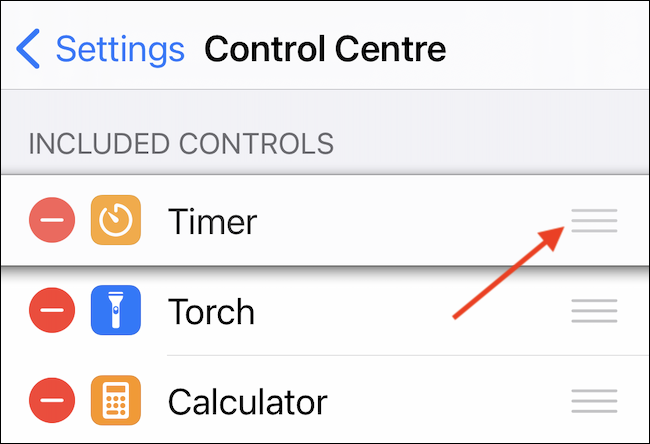
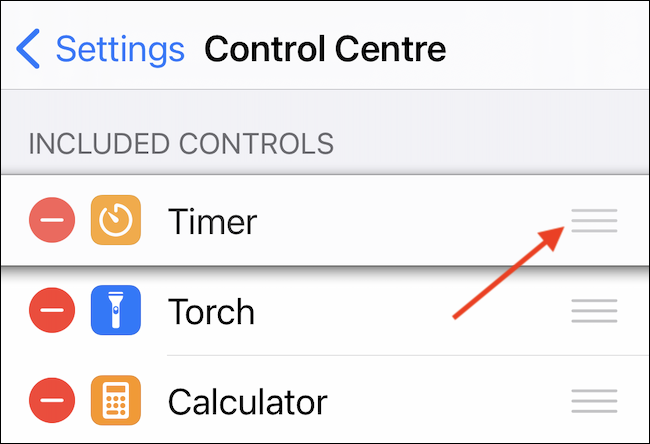
Maintenant que le contrôle de la minuterie a été ajouté au centre de contrôle, il est temps de l'utiliser.
Sur votre iPhone ou iPad, balayez vers le bas depuis le coin supérieur droit de l'écran pour ouvrir le centre de contrôle. Si vous utilisez un ancien iPhone, balayez vers le haut depuis le bas de l'écran.
EN RELATION: Comment utiliser le Control Center sur votre iPhone ou iPad
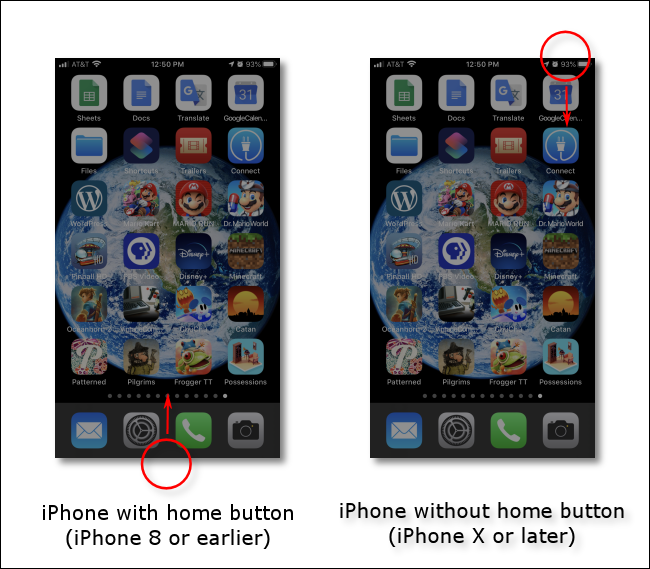
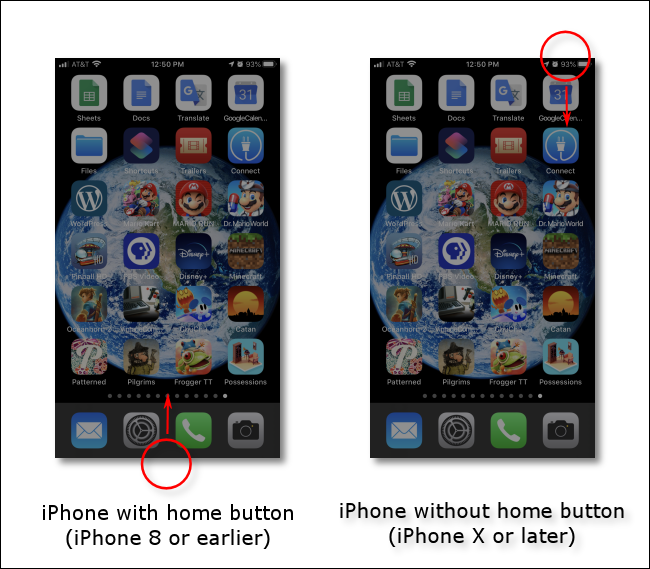
Maintenant, appuyez et maintenez le bouton de la minuterie. (Juste en appuyant sur l'icône de la minuterie, la section Minuterie s'ouvrira dans l'application Horloge).
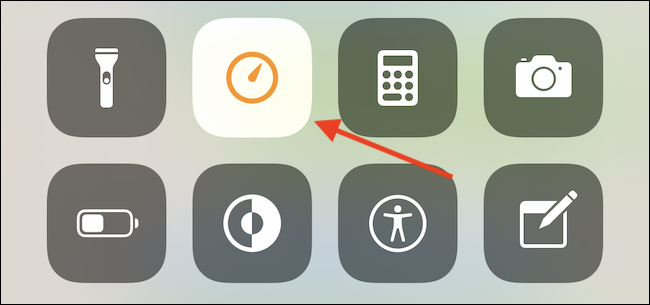
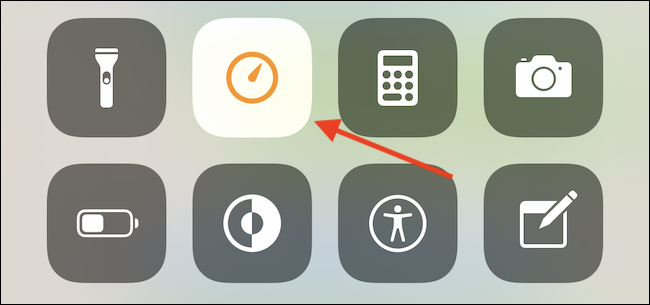
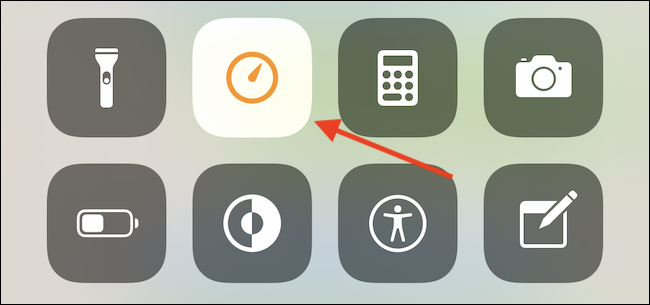
Vous verrez une fenêtre pop-up avec un indicateur vertical couvrant l'écran. Avec le doigt, vous pouvez balayer de haut en bas pour déterminer un intervalle de minuterie. Cette fenêtre contextuelle ne vous permet pas de définir des minuteries personnalisées. Vous ne pouvez choisir qu'entre des intervalles de 1 une 4 minutes, 5 minutes, 10 minutes, 15 minutes, 20 minutes, 30 minutes, 45 minutes, 1 temps le 2 Heures.
Après avoir sélectionné l'heure souhaitée, touchez le bouton “Début”.
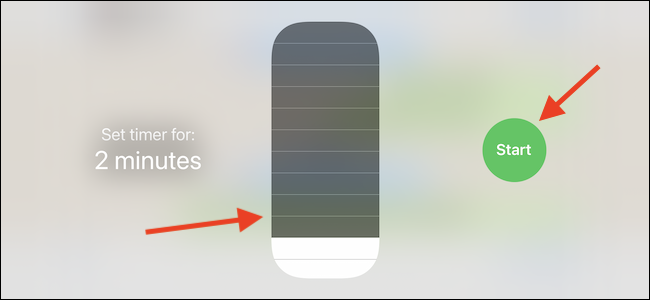
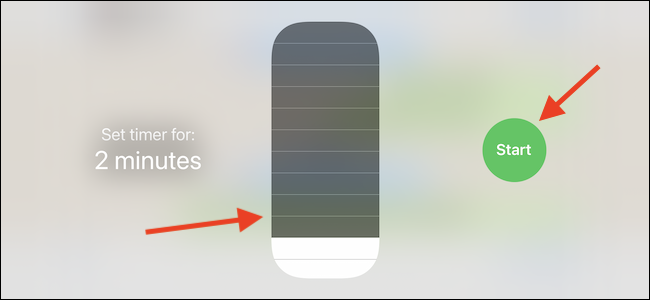
Au fur et à mesure que la minuterie avance, vous verrez le temps restant en haut de l'écran.
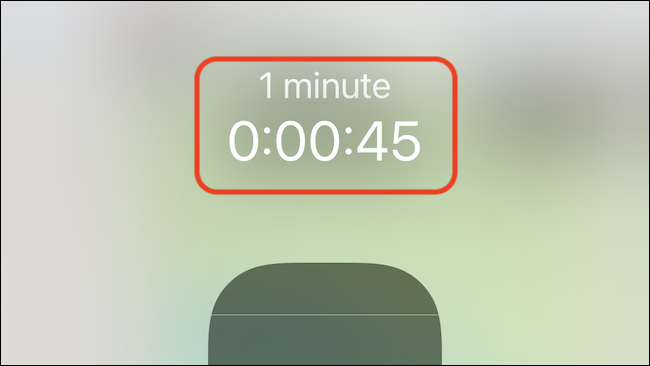
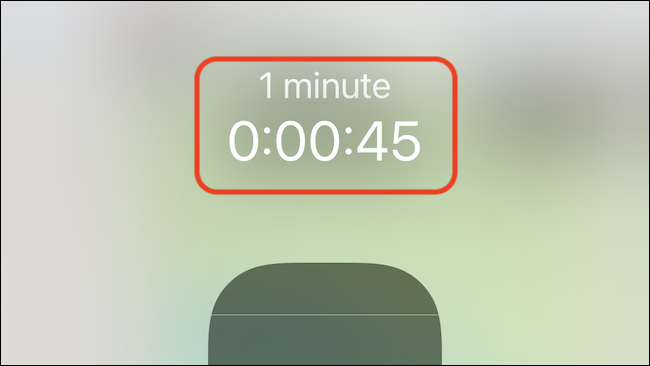
Si vous voulez quitter cette fenêtre pop, appuyez sur la zone floue autour du curseur et votre minuteur continuera à fonctionner en arrière-plan. Si tu veux y revenir plus tard, rouvrez le centre de contrôle et maintenez enfoncée l'icône jaune animée de la minuterie.
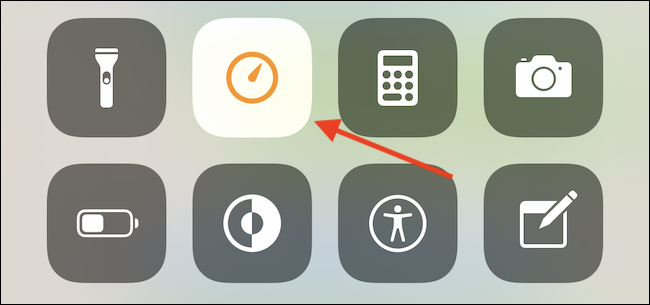
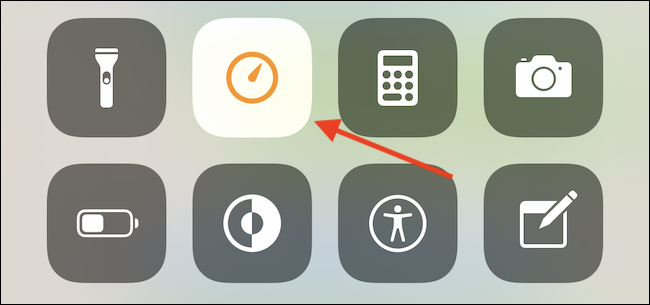
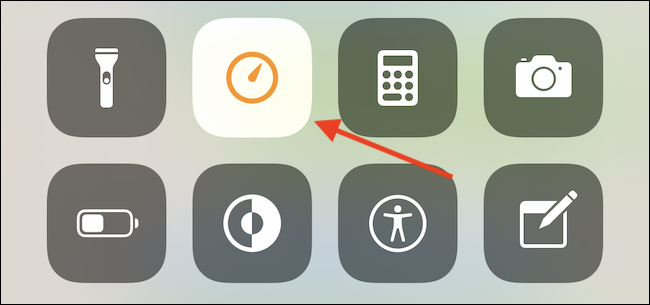
Si vous le souhaitez, vous pouvez mettre en pause la minuterie en appuyant sur le bouton “Pause”.
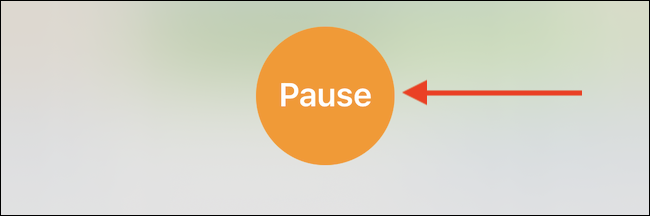
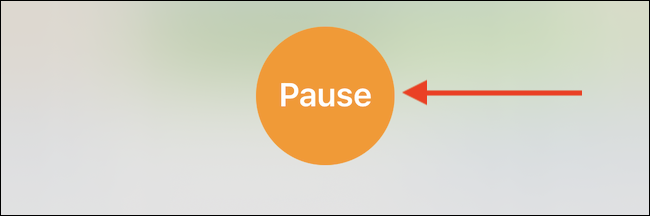
Après, Toucher “Reprendre” pour le faire fonctionner à nouveau. Lorsque la minuterie expire, vous pouvez en définir un autre en utilisant la même méthode.
Comment régler rapidement une minuterie avec Siri
Bien que le Control Center vous permette de régler rapidement une minuterie, vous ne pouvez sélectionner que l'une des alternatives par défaut. Que faire si vous souhaitez régler une minuterie de pâtes 12 minutes? Bon, une façon de le faire est de demander à Siri.
Sur votre iPhone ou iPad, ouvrir Siri. Si vous avez déjà activé la fonction Hey Siri, tout ce que vous devez faire en d’autres termes “Vous devrez suivre la même méthode sur l'iPad en appuyant sur le bouton”. Vous pouvez également appuyer et maintenir le bouton latéral de votre iPhone ou iPad (qui est le même bouton que vous utilisez pour activer votre iPhone ou iPad).
EN RELATION: Comment configurer et utiliser Siri sur un iPhone
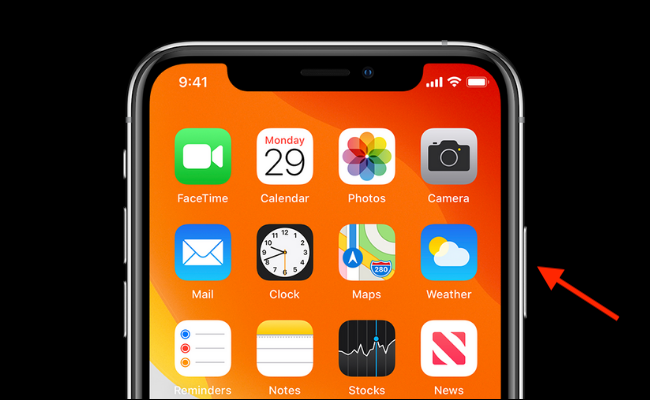
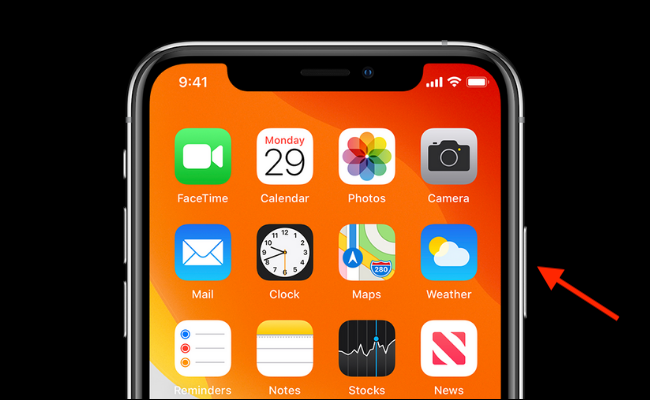
Quand Siri est prêt, il suffit de dire “Déterminer une minuterie pour 12 minutes”. Siri vous donnera une confirmation audio et vous verrez le compte à rebours en haut de l'écran.
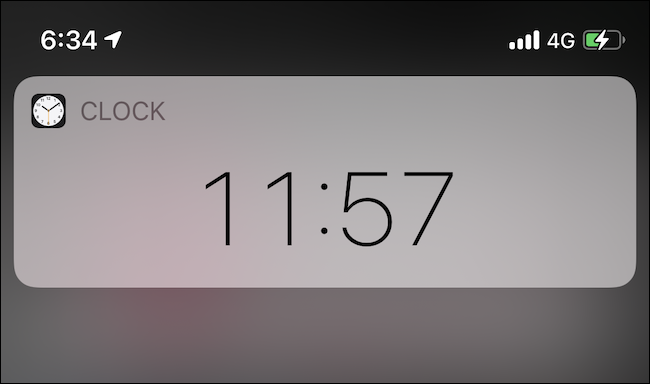
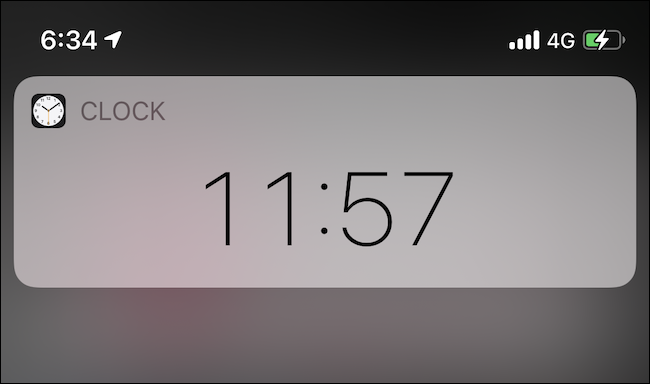
Pour contrôler votre minuterie, Parole “Afficher ma minuterie” à Siri. Pour annuler une minuterie, il suffit de dire “Annuler ma minuterie”.
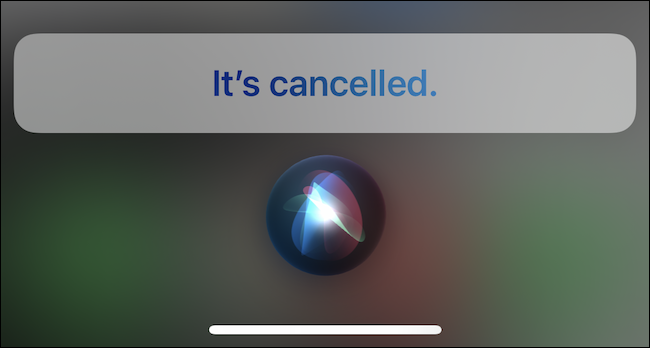
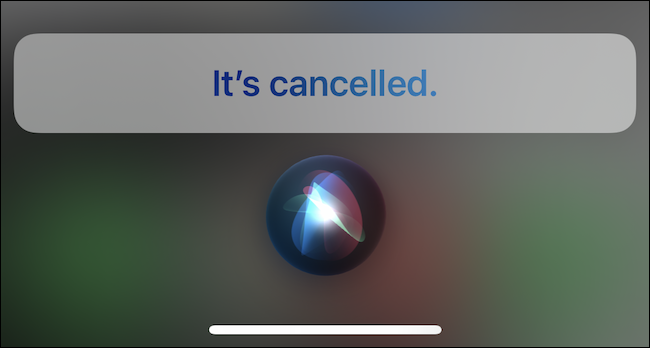
Malheureusement, l'iphone, iPad et Apple Watch vous limitent à une minuterie en même temps. Si vous souhaitez régler plusieurs minuteries en même temps, vous devrez utiliser le HomePod ou un autre système de haut-parleurs intelligents comme Amazon Echo.
EN RELATION: 16 Trucs et astuces Apple HomePod que vous voulez savoir






